前回の記事はこちら
前回作成したテナントで、ユーザーの作成をしていきます。
Office 365のテナントでユーザを作成する(UI編)
- 前回の続きの人も、一度こちらのURLにアクセスし、管理者アカウントでログインします。
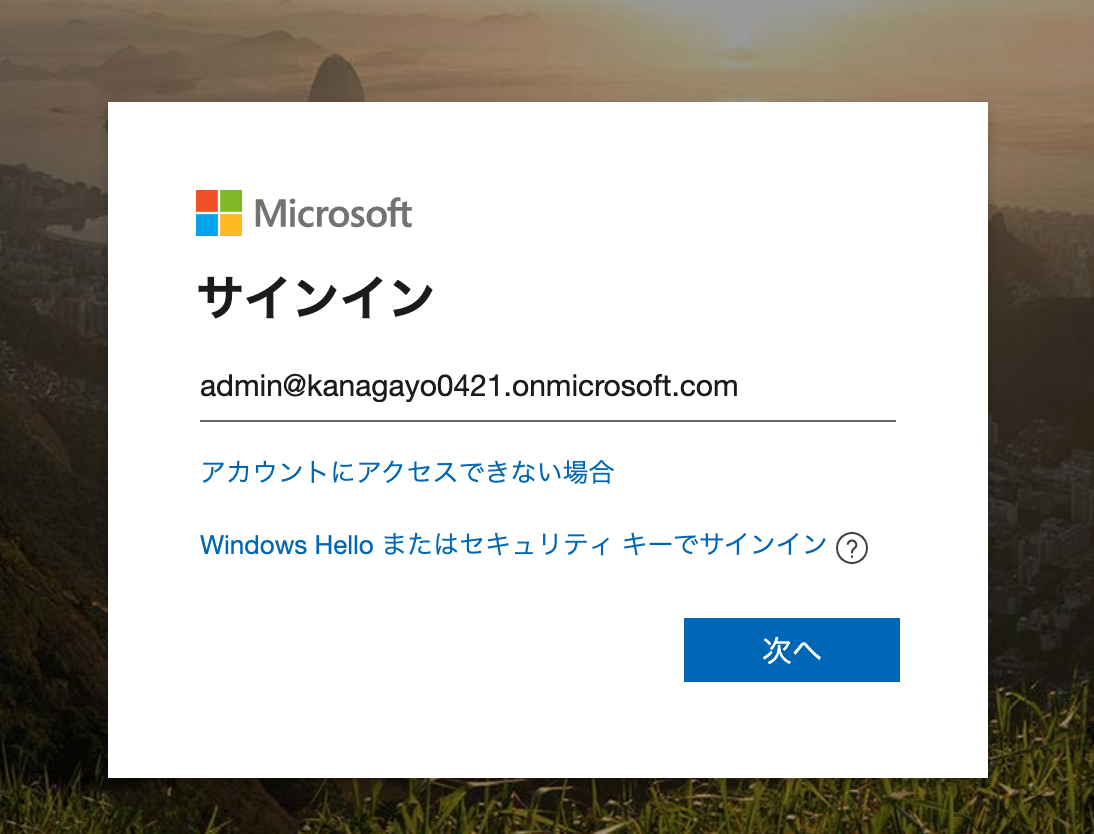
- Office 365のポータル(ホーム画面のようなもの)を確認し、"管理" をクリックします。
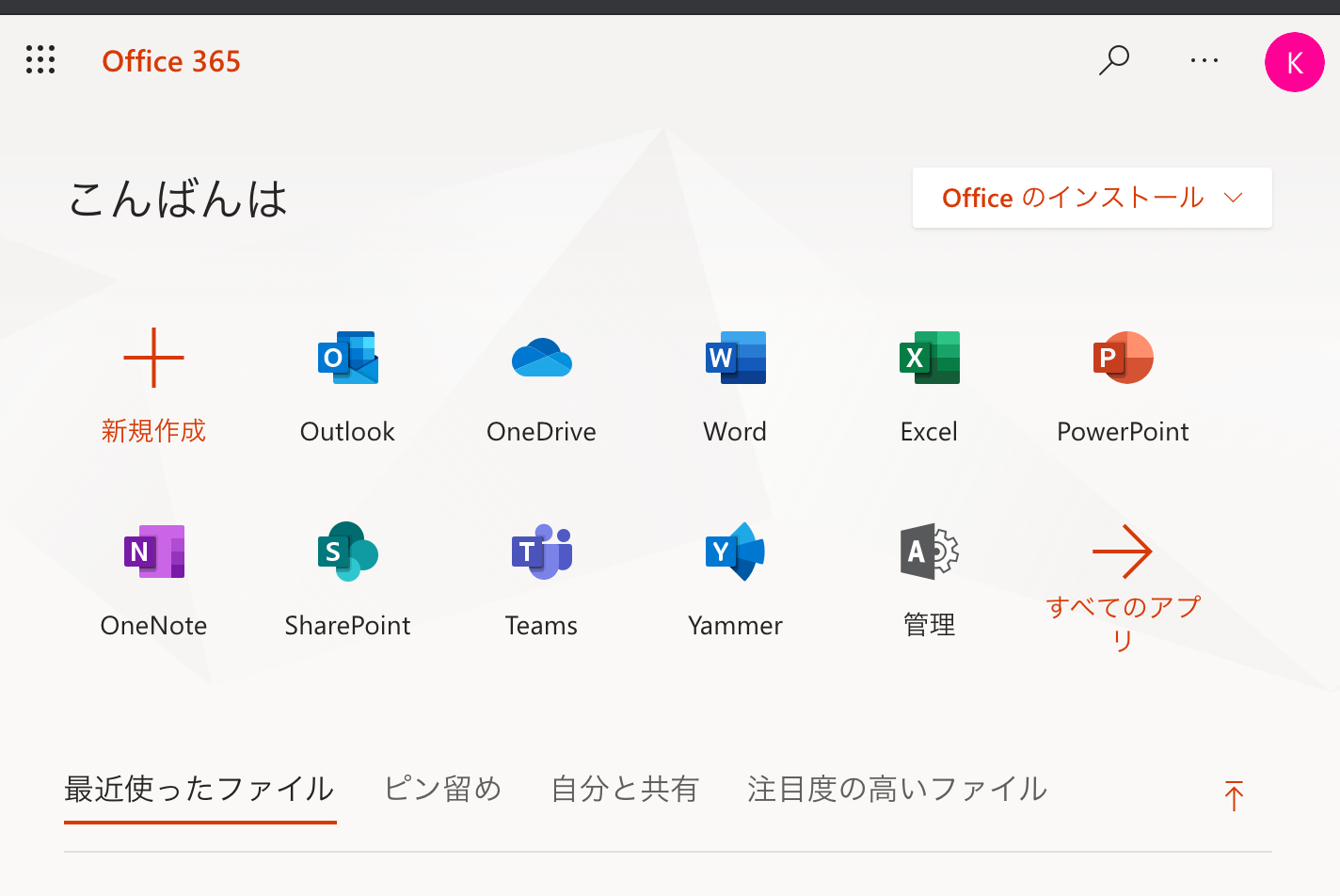
- Office 365の管理センターにアクセスされるので、画面左のタブから ユーザー > アクティブなユーザー をクリックします。

- ユーザー一覧が出てきますので、リスト上部の"ユーザーの追加"をクリックします。
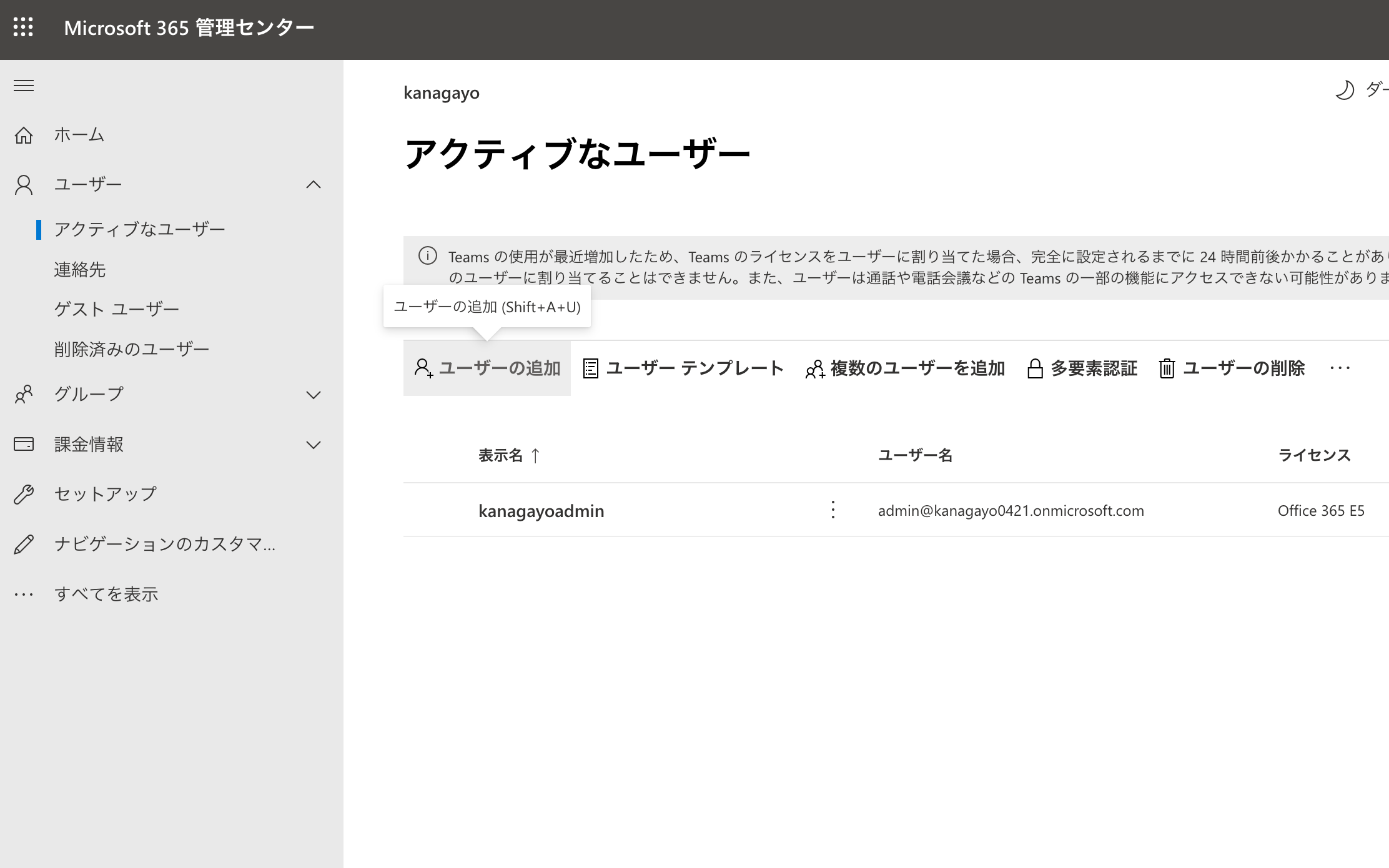
- ユーザーの基本情報とエイリアス(要ユニーク)、パスワードを入力します。
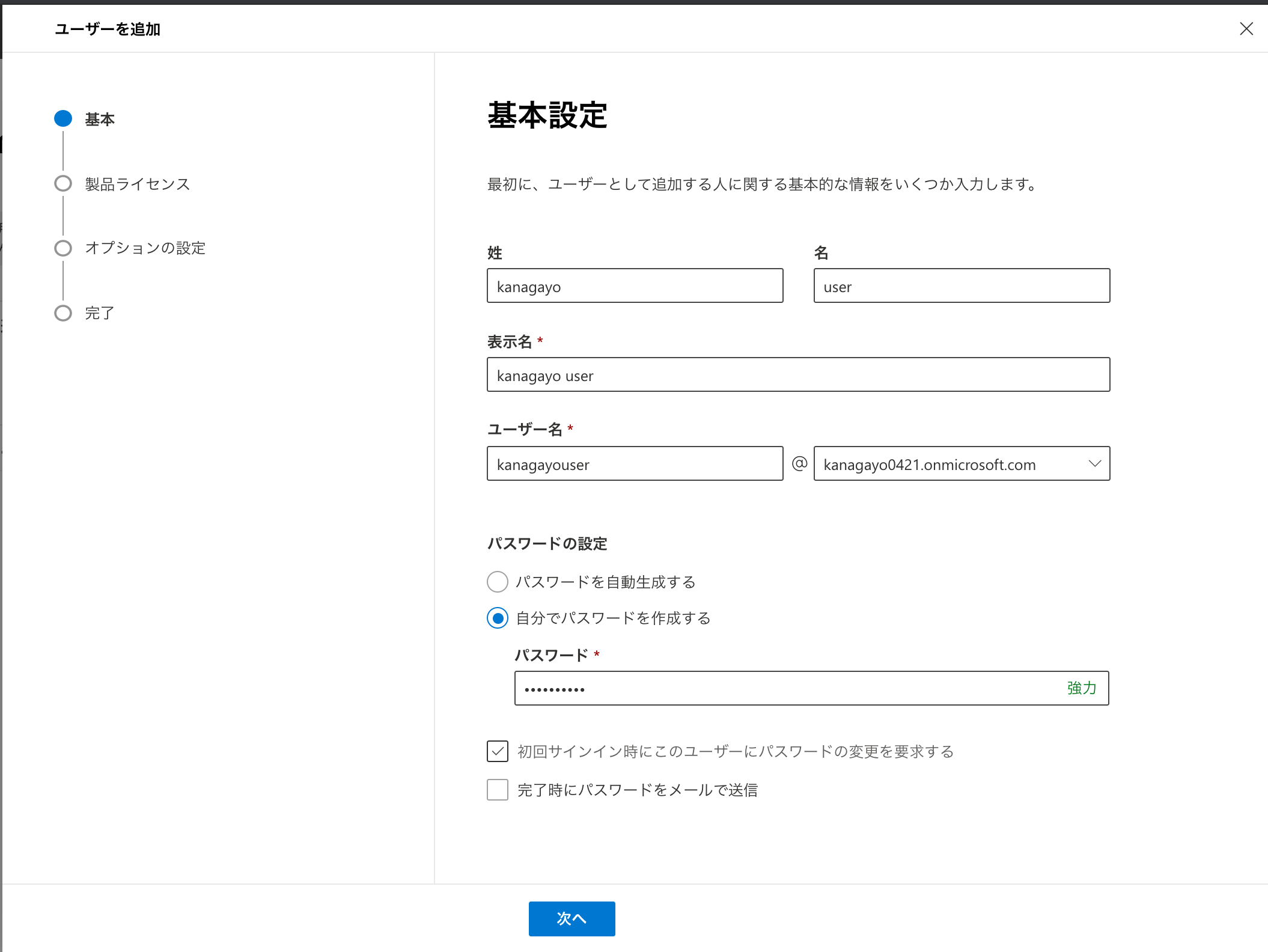
- ユーザーに対してライセンスを割り当てます。
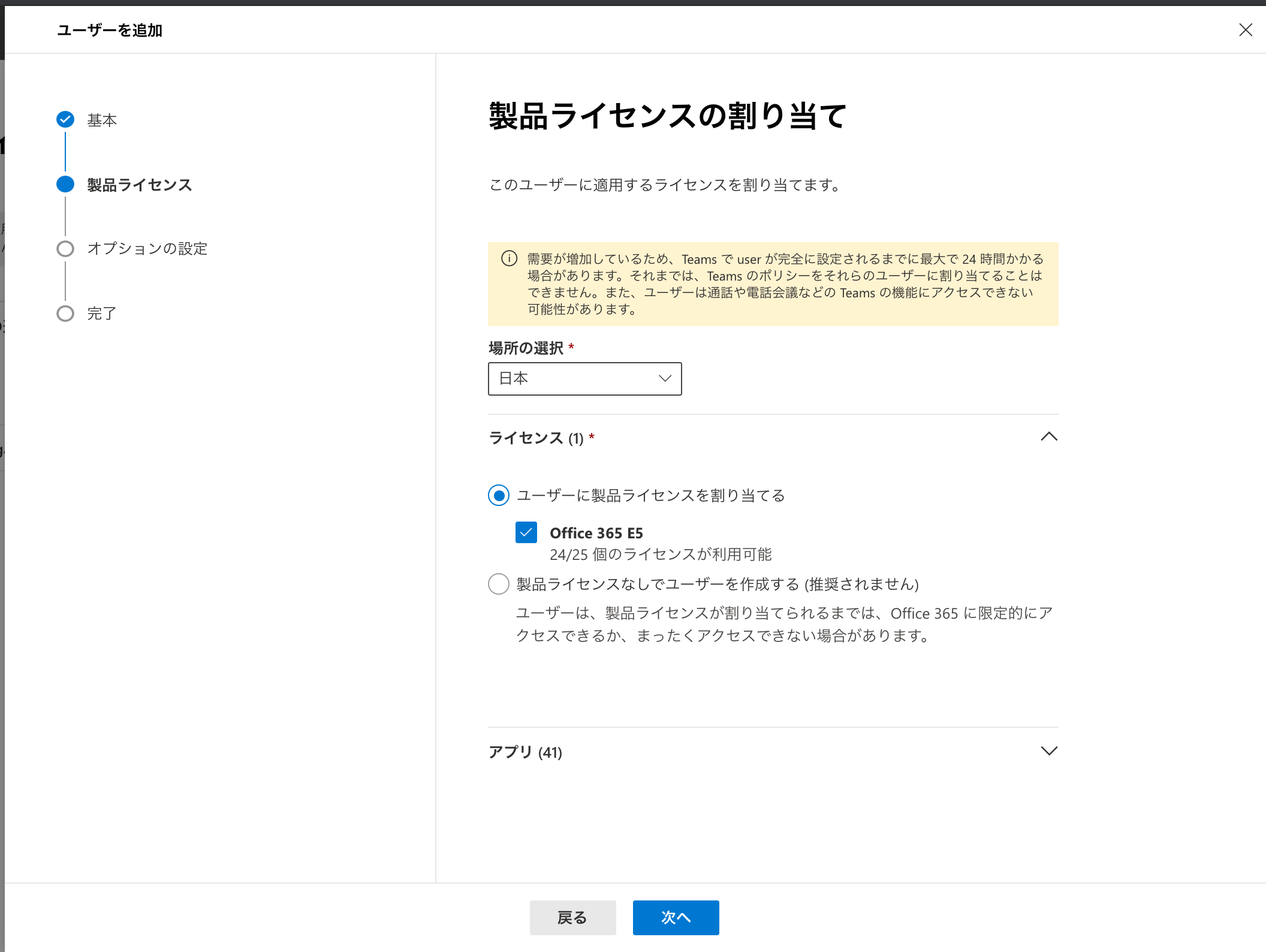
- 特に管理者にする必要もないので、そのまま次へを押して、内容を確認・決定します。
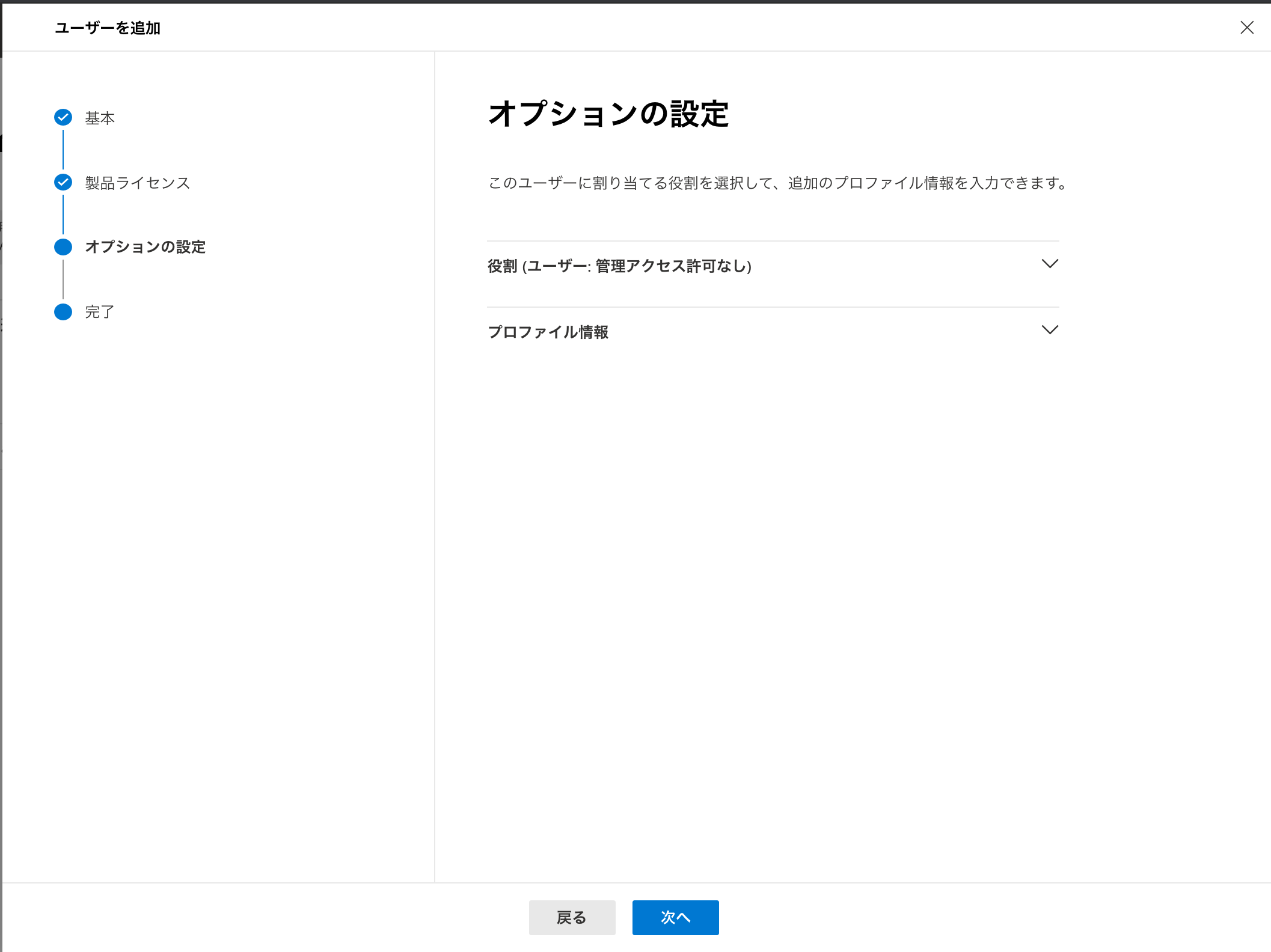
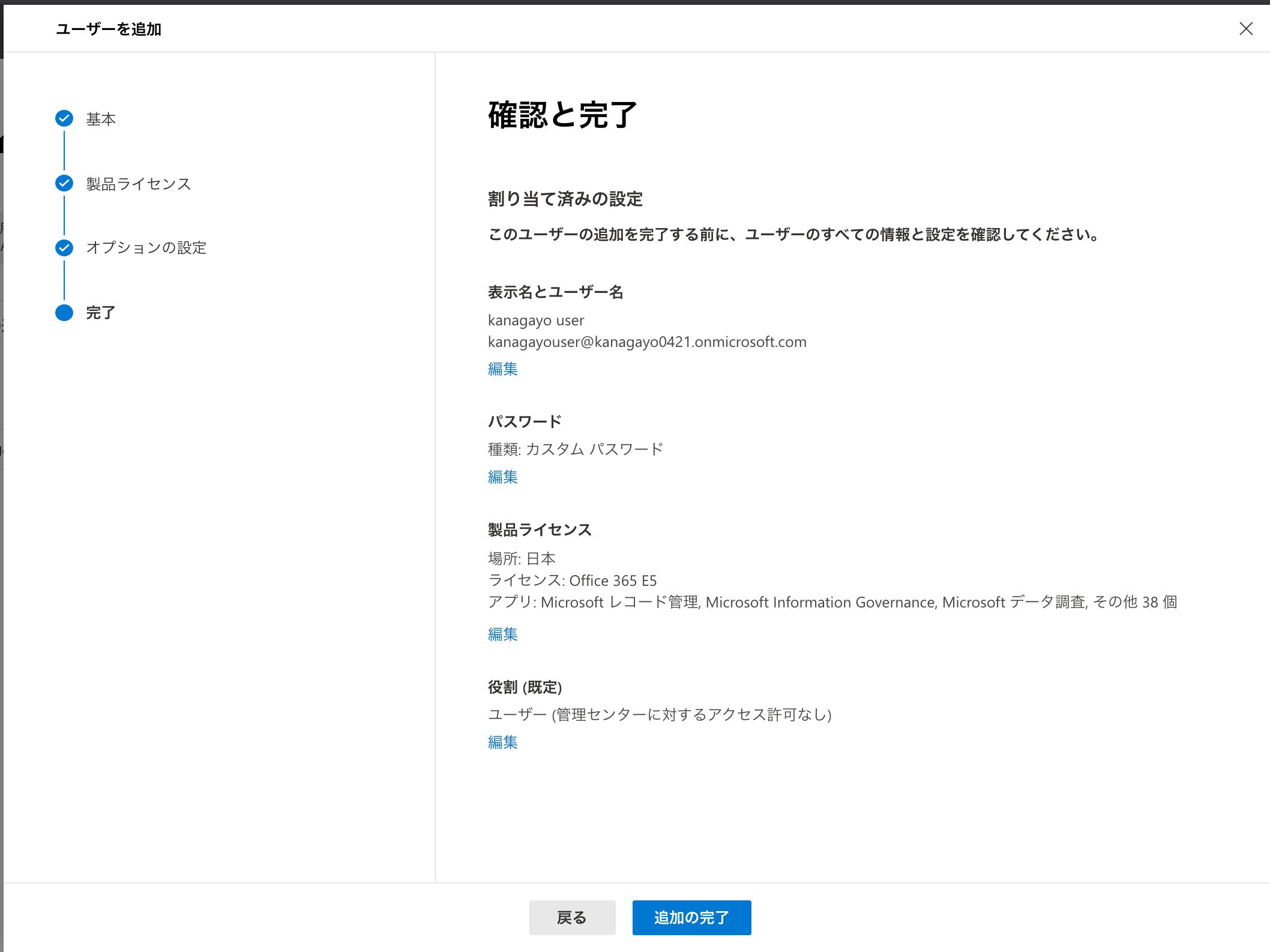
Office 365のテナントでユーザを作成する(CSV一括編)
大企業の場合、一度に数十人とか設定したいのに、一々前項の手順を行っていたら、それだけで数営業日が終わってしまいます。
なので、CSVファイルを使って一括でインポートする手順もあるので、ついでに確認してみましょう。
- ユーザー一覧の画面で、"複数のユーザーを追加" をクリックします。
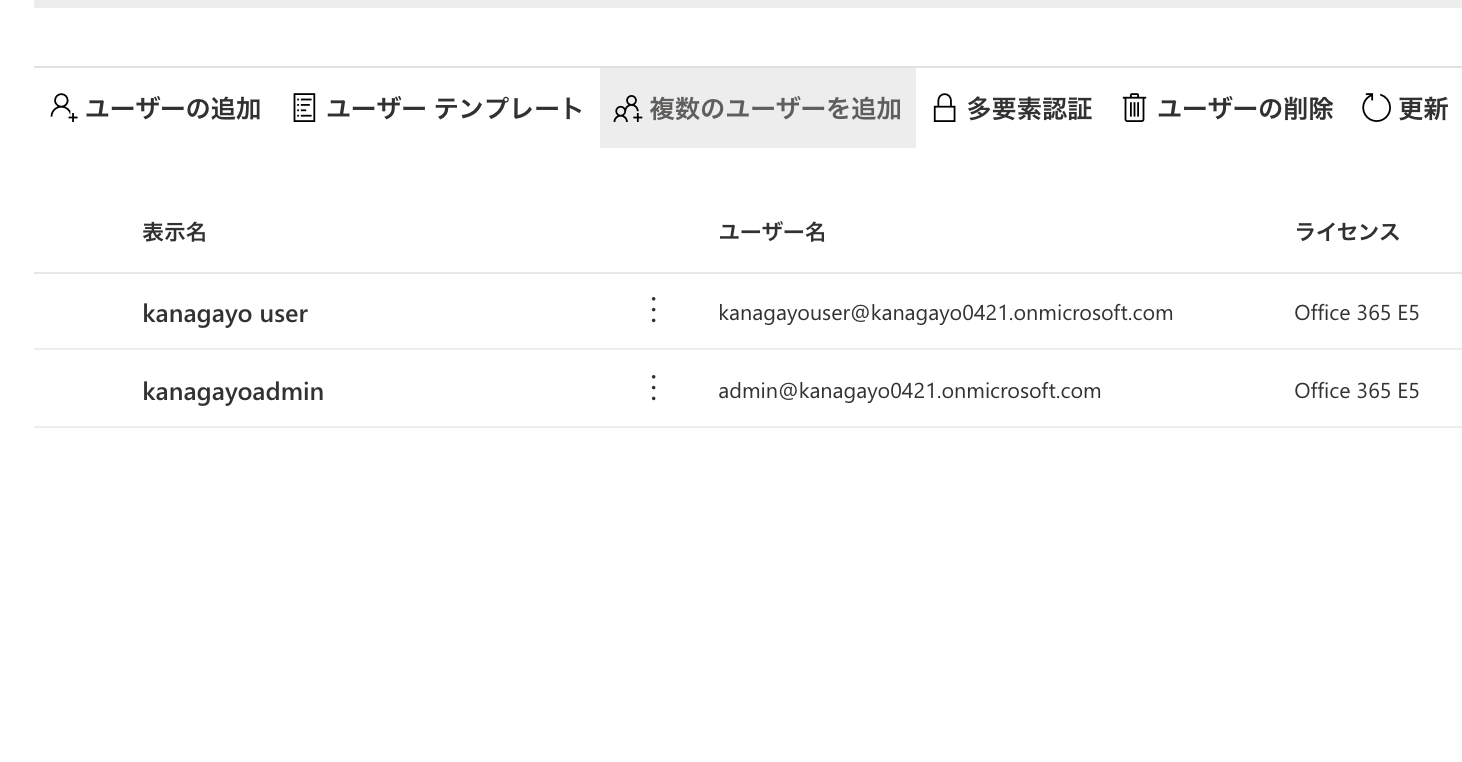
- CSVファイルのテンプレート通りにユーザー情報を記入してアップロードすることで、一括で設定が可能です。今回はサンプルのユーザー情報を含んだCSVファイルをダウンロードします。
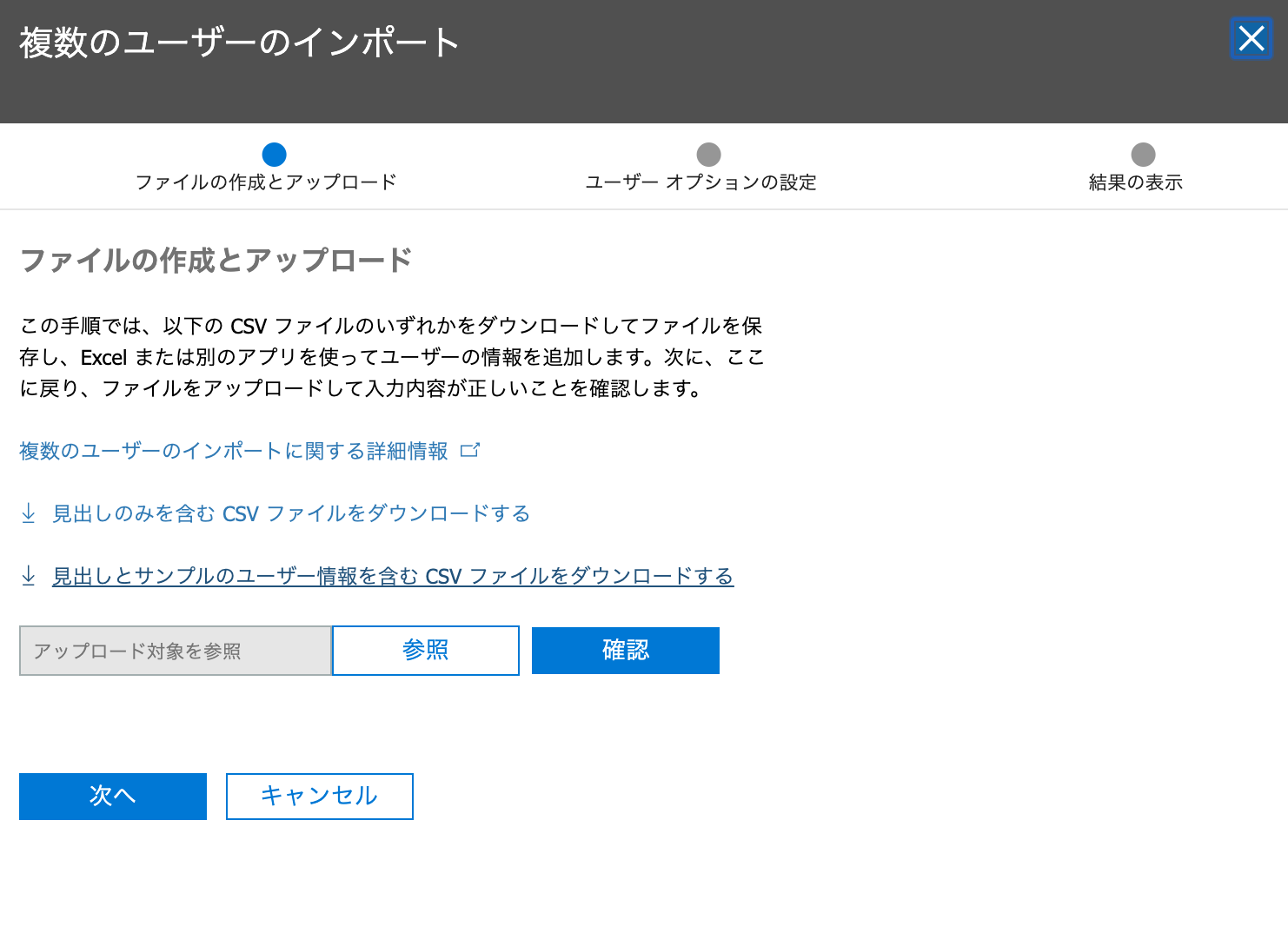
- 中のデータはこんな感じです。今回はこのままドメインだけ変えてインポートするので、一括置換でドメインを変更します。
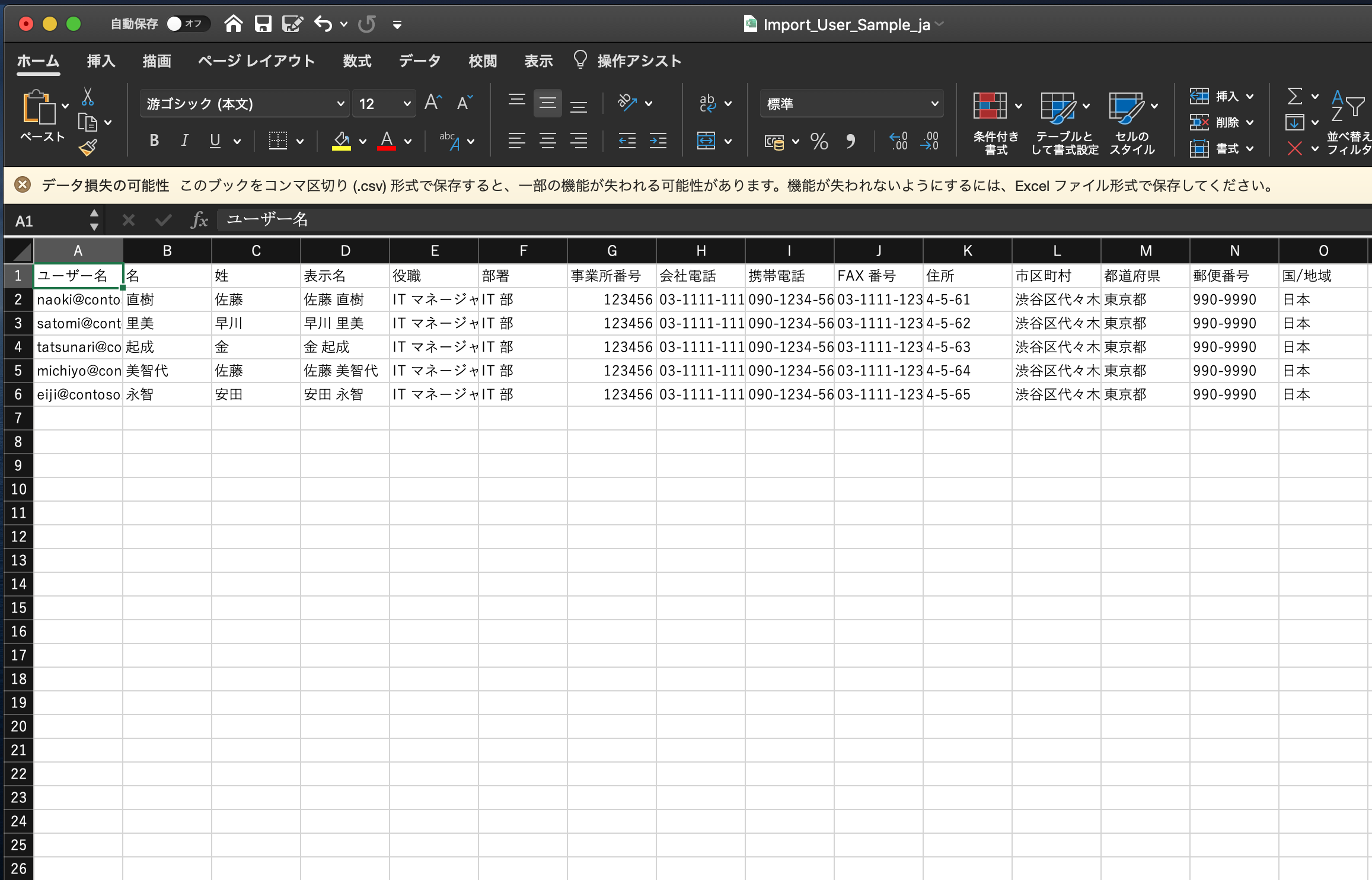
- アップロードした後、サインインの可否やライセンスの割り当てを"一括で"設定します。この後個別に変更する場合は、一度ユーザー追加したとに変更するといいでしょう。
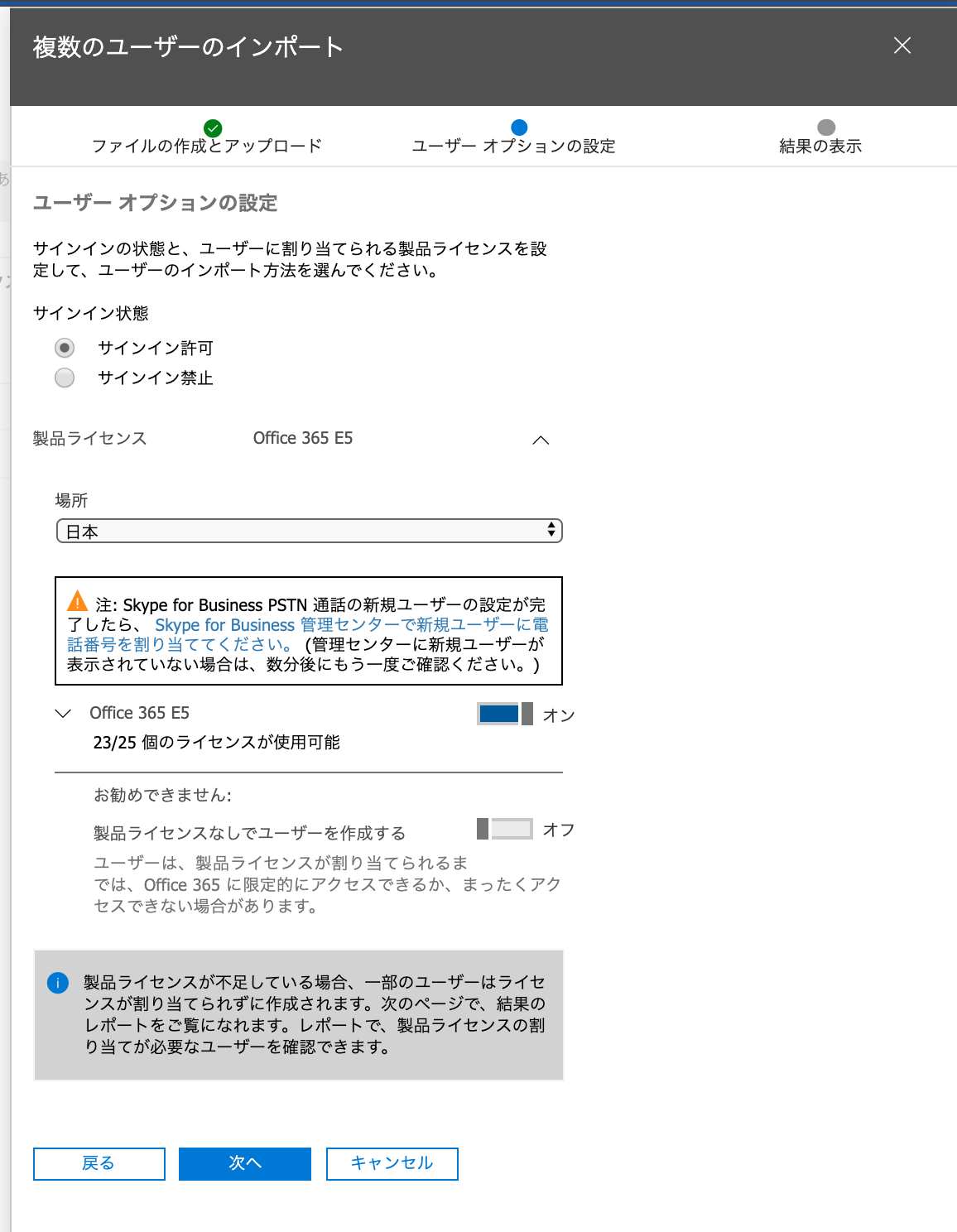
- 一括でインポートする場合、パスワードは自動生成され、初回ログイン時に変更する設定となります。自動生成されたパスワードを任意のメールアドレスで受信します。

- 受信しました。
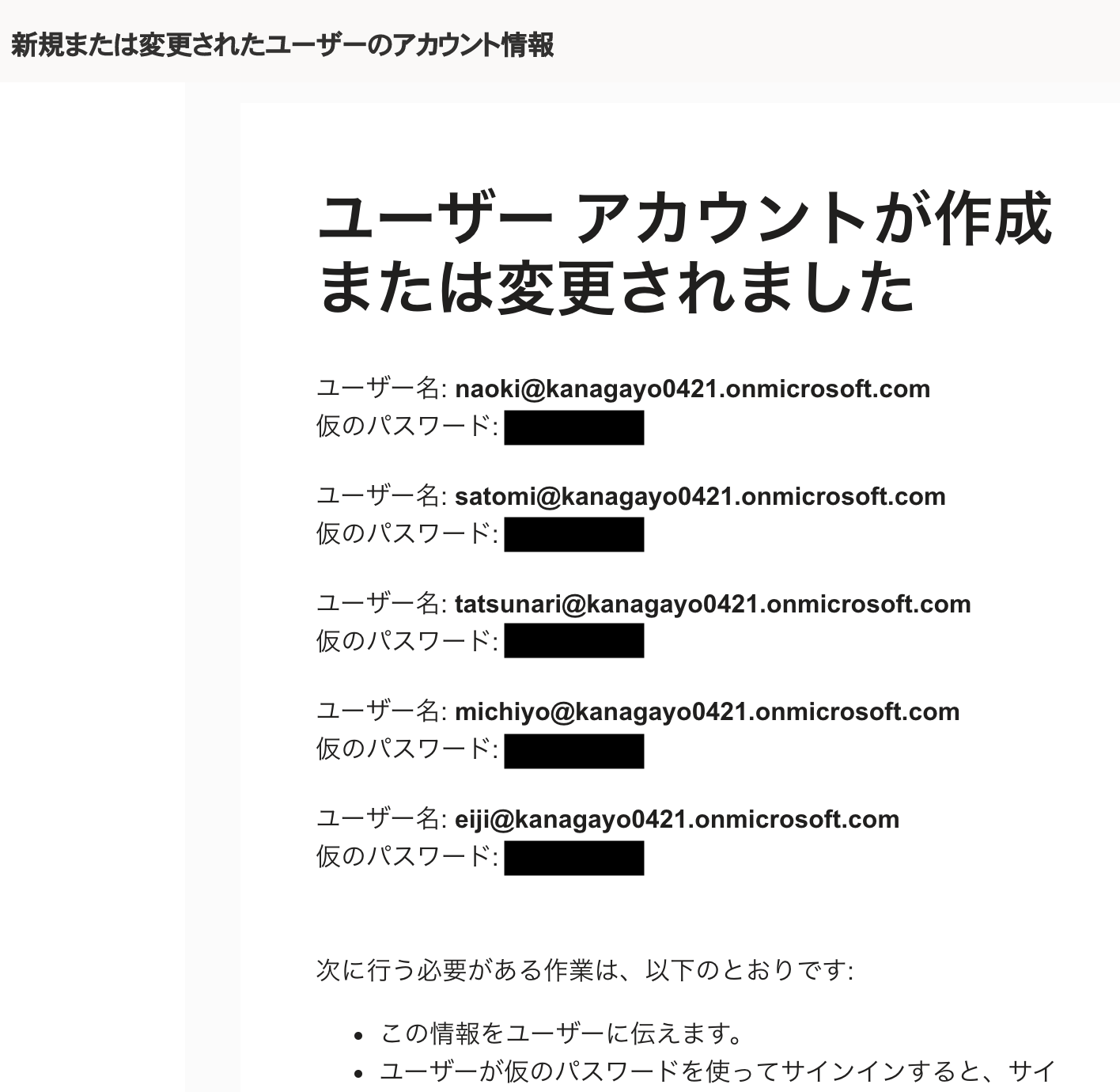
- 追加されていることを確認できます。
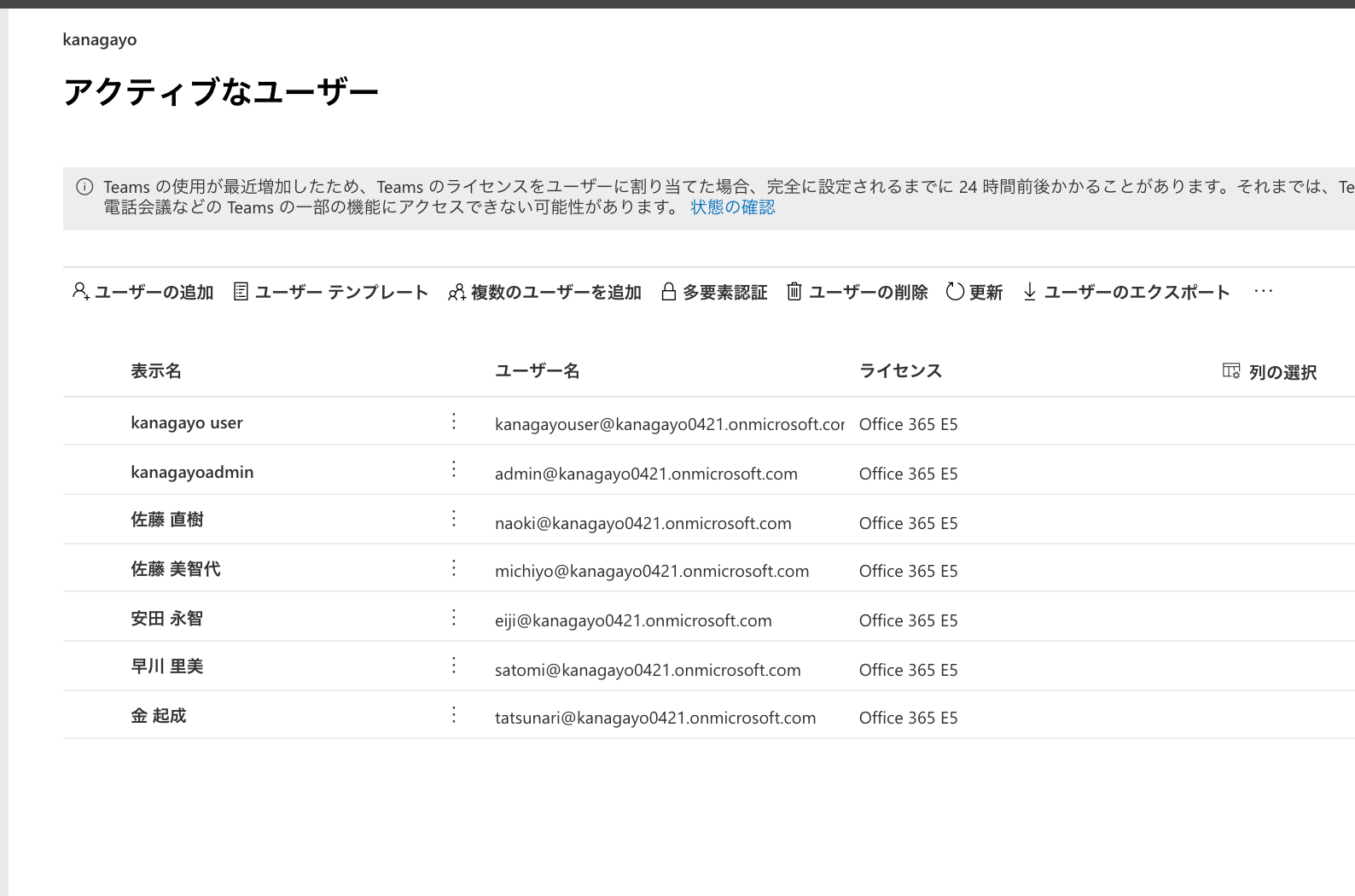
この後個別にライセンスの設定やパスワードのリセットを実施することもできます。
次回に続く

